Penting: Pelanggaran Data Publik Nasional mengekspos informasi pribadi, termasuk nama, alamat, dan nomor jaminan sosial. Pelajari cara melindungi diri Anda dan bagaimana Microsoft Defender membantu mencegah penipuan. Lihat: Pelanggaran Data Publik Nasional: Apa yang perlu Anda ketahui.
Catatan: Anda hanya dapat menghapus perangkat Anda sendiri dari daftar. Jika Merupakan pengelola keluarga dan ingin menghapus perangkat anggota keluarga dari dasbor, Anda harus meminta anggota keluarga untuk keluar dari Defender di perangkat tersebut.
-
Masuk ke daftar Perangkat lain dengan memilih Tampilkan semua dari dasbor, atau tab Perangkat lain di halaman Proteksi perangkat.
-
Pada daftar, arahkan mouse ke atas perangkat yang ingin Anda hapus.
-
Pilih tempat sampah merah dari sisi kanan item perangkat.
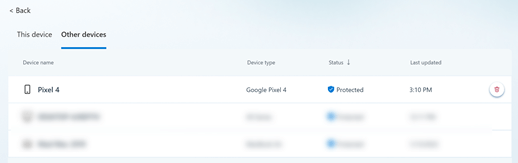
-
Konfirmasi bahwa Anda ingin menghapus perangkat tersebut.
-
Masuk ke daftar Perangkat lain dengan memilih Tampilkan semua dari dasbor, atau tab Perangkat lain di halaman Proteksi perangkat.
-
Geser ke kiri di perangkat yang ingin Anda hapus.
-
Pilih tempat sampah merah yang muncul di sisi kanan kartu perangkat.
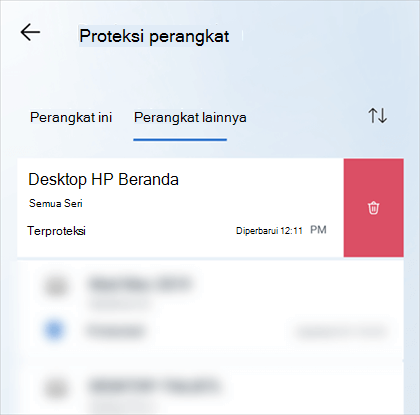
-
Konfirmasi bahwa Anda ingin menghapus perangkat tersebut.
-
Masuk ke daftar Perangkat lain dengan memilih Tampilkan semua dari dasbor, atau tab Perangkat lain di halaman Proteksi perangkat.
-
Geser ke kiri di perangkat yang ingin Anda hapus.
-
Pilih tempat sampah merah yang muncul di sisi kanan kartu perangkat.
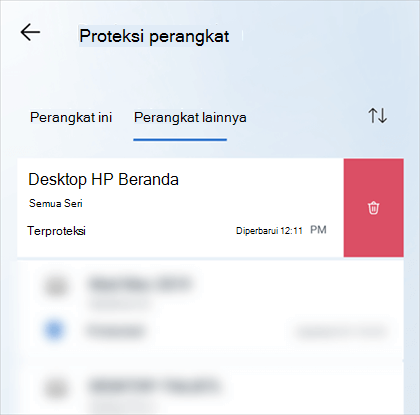
-
Konfirmasi bahwa Anda ingin menghapus perangkat tersebut.
-
Masuk ke daftar Perangkat lain dengan memilih Tampilkan semua dari dasbor, atau tab Perangkat lain di halaman Proteksi perangkat.
-
Pada daftar, arahkan mouse ke atas perangkat yang ingin Anda hapus.
-
Pilih tempat sampah merah dari sisi kanan item perangkat.
-
Konfirmasi bahwa Anda ingin menghapus perangkat tersebut.
Menghapus perangkat dari daftar perangkatMicrosoft DefenderAnda akan menghapus perangkat dan data terkait Pertahanan dari Microsoft Defender tetapi tidak menghapus aplikasiMicrosoft Defender dari perangkat tersebut. Anda harus menghapus instalannya secara manual dari perangkat tersebut jika ingin menghapus aplikasi.
Tips: Jika memutuskan untuk menambahkan kembali perangkat, dan belum menghapus instalan aplikasiMicrosoft Defender dari perangkat, Anda dapat memulai aplikasi Defender di perangkat tersebut dan masuk kembali.










